如何通过手机共享网络给电脑:详细指南与注意事项
在移动办公或临时网络需求场景下,通过手机共享网络给电脑是最便捷的解决方案。本文将详细介绍4种主流共享方式及常见问题处理。
一、WiFi热点共享(最常用)
操作步骤:
进入手机【设置】-【网络和互联网】-【热点和网络共享】
开启【WiFi热点】功能
设置网络名称(SSID)和密码(建议WPA2加密)
在电脑端搜索该WiFi并连接
注意事项:
安卓手机通常在通知栏有快捷开关
iOS设备需在【个人热点】中开启
共享时会显著增加手机耗电
二、USB网络共享
适用场景:网络稳定性要求高的场合
通过数据线连接手机和电脑
在手机设置中启用【USB网络共享】
电脑会自动识别为有线网络
优势:同时充电+数据传输,网络延迟更低
三、蓝牙共享网络
操作流程:
配对手机和电脑的蓝牙设备
在手机热点设置中选择【蓝牙共享】
在电脑网络设置中选择蓝牙连接
特点:速度较慢但功耗最低
四、常见问题解决方案
问题现象
解决方法
电脑检测不到热点
检查手机数据流量是否开启,重启热点功能
连接后无法上网
确认手机有数据网络,检查APN设置
频繁断开连接
关闭手机省电模式,检查WIFI频段(建议2.4GHz)
五、安全建议
务必设置8位以上复杂密码
避免在公共场所使用默认热点名称
长时间不用时应关闭热点功能
监测流量使用情况(可在手机设置中查看)
通过以上方法,您可以根据不同场景选择最适合的网络共享方式。建议普通用户优先使用WiFi热点共享,需要稳定连接时选择USB共享,低功耗需求时尝试蓝牙共享。